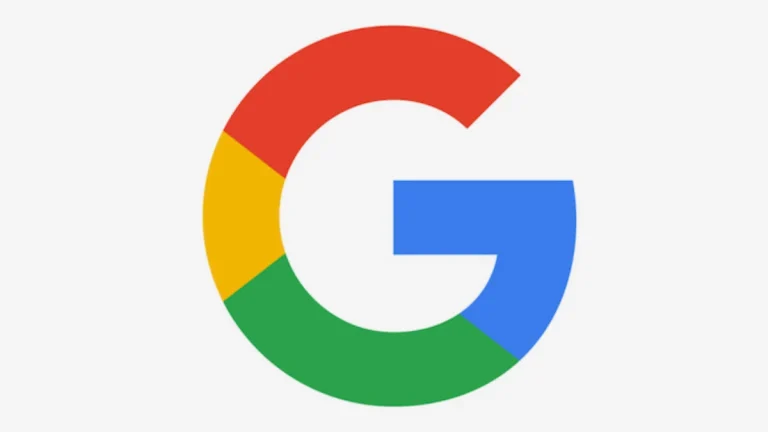Kennen Sie das Gefühl? Sie sitzen vor Ihrem Computer, wollen sich bei Ihrem vertrauten Windows 7 System anmelden und plötzlich – Leere. Das Passwort, das Sie Hunderte, ja Tausende Male eingegeben haben, ist wie vom Erdboden verschluckt. Panik macht sich breit. Was nun? Sind alle Ihre Daten, Erinnerungen, wichtigen Dokumente für immer verloren? Keine Sorge! Wir können Sie beruhigen: Wenn Sie Ihr Windows 7 Passwort vergessen haben, ist das zwar ärgerlich, aber keineswegs das Ende der Welt oder Ihrer Daten. Es gibt bewährte Methoden, um wieder Zugriff auf Ihr System zu erhalten. Dieser umfassende Leitfaden führt Sie Schritt für Schritt durch die gängigsten und effektivsten Lösungen.
Die erste Reaktion: Ruhe bewahren und einfach prüfen!
Bevor wir uns in technische Details stürzen, atmen Sie tief durch. Viele Probleme lassen sich durch einfache Überprüfungen lösen. Was Sie auf keinen Fall tun sollten, ist, unüberlegt Software von zwielichtigen Quellen herunterzuladen oder direkt eine Neuinstallation in Betracht zu ziehen. Das wäre in den meisten Fällen ein massiver Datenverlust und unnötiger Aufwand. Beginnen wir mit den Grundlagen:
- Passwort-Hinweis nutzen: Haben Sie bei der Einrichtung Ihres Kontos einen Passwort-Hinweis hinterlegt? Nach mehreren fehlgeschlagenen Anmeldeversuchen erscheint dieser oft unter dem Eingabefeld. Manchmal reicht schon ein kleiner Denkanstoß, um die Erinnerung aufzufrischen.
- Feststelltaste (Caps Lock) und Num-Taste: Ein klassischer Fehler! Überprüfen Sie, ob die Feststelltaste (Caps Lock) oder die Num-Taste (Num Lock) aktiviert ist. Ein versehentlich aktivierter Caps Lock wandelt alle Kleinbuchstaben in Großbuchstaben um und umgekehrt, was ein Passwort natürlich ungültig macht. Bei Passwörtern mit Zahlen ist auch die Num-Taste wichtig.
- Verschiedene Tastaturlayouts: Nutzen Sie eventuell ein anderes Tastaturlayout, als Sie es gewohnt sind? Auf einigen Systemen kann sich das Layout von Deutsch (QWERTZ) zu Englisch (QWERTY) ändern, was die Position von Sonderzeichen wie Y/Z, Klammern oder Bindestrichen beeinflusst.
- Andere Benutzerkonten: Gibt es ein weiteres Benutzerkonto auf diesem PC? Vielleicht ein Gastkonto, ein Konto für ein Familienmitglied oder sogar ein verstecktes Administratorkonto? Wenn Sie sich mit einem anderen Konto anmelden können, das über Administratorrechte verfügt, können Sie von dort aus Ihr vergessenes Passwort für das Hauptkonto ändern. Gehen Sie dazu in die Systemsteuerung -> Benutzerkonten -> Benutzerkonten verwalten und wählen Sie das betroffene Konto aus, um ein neues Passwort festzulegen.
- Typische Passwörter ausprobieren: Haben Sie vielleicht ein Standardpasswort verwendet, das Sie häufig nutzen? Oder eine Variante eines alten Passworts? Manchmal ist die Lösung näher, als man denkt.
Der offizielle Notausgang: Die Passwortrücksetz-Diskette (wenn vorbereitet)
Die eleganteste und von Microsoft vorgesehene Lösung für den Fall eines vergessenen Passworts ist die Passwortrücksetz-Diskette (oder ein USB-Stick). Der Haken? Sie müssen diese *vor* dem Problem erstellt haben. Wenn Sie das getan haben, herzlichen Glückwunsch! Dann ist Ihre Rettung ganz nah:
- Stecken Sie den USB-Stick oder legen Sie die Diskette ein.
- Versuchen Sie, sich wie gewohnt anzumelden. Nach einem fehlgeschlagenen Versuch erscheint ein Link mit der Aufschrift „Kennwort zurücksetzen…”.
- Klicken Sie auf diesen Link. Der Assistent zum Zurücksetzen des Kennworts wird gestartet.
- Folgen Sie den Anweisungen auf dem Bildschirm. Wählen Sie Ihr Speichermedium aus und geben Sie dann ein neues Windows 7 Passwort ein.
- Bestätigen Sie das neue Passwort, und schon haben Sie wieder Zugriff auf Ihr System.
Wichtiger Tipp für die Zukunft: Wenn Sie diesen Artikel jetzt lesen, ohne ein Passwortproblem zu haben, erstellen Sie sofort eine solche Diskette! Gehen Sie in die Systemsteuerung, suchen Sie nach „Kennwortrücksetzdiskette erstellen” und folgen Sie den Anweisungen. Es ist eine einmalige Aktion, die Ihnen im Ernstfall viel Kummer ersparen kann.
Wenn keine Vorbereitung getroffen wurde: Die fortgeschrittenen Methoden
Wenn Sie keine Passwortrücksetz-Diskette haben, ist das kein Grund zur Verzweiflung. Es gibt effektive Methoden, die allerdings etwas technischer sind und ein Windows 7 Installationsmedium (DVD oder USB-Stick) erfordern. Diese Techniken nutzen Sicherheitslücken oder Funktionen aus, die dazu dienen, das System bei Problemen zu warten. Sie sind für private Nutzer zur Wiederherstellung des eigenen Zugangs vollkommen legitim.
Methode 1: Der „Sticky Keys” (Eingabehilfen)-Trick mit CMD.exe
Diese Methode ist sehr beliebt, da sie relativ unkompliziert ist und keine zusätzliche Software von Drittanbietern benötigt. Sie basiert darauf, dass man während des Bootvorgangs die Eingabeaufforderung (CMD.exe) öffnen kann, indem man eine Systemdatei ersetzt.
Was Sie brauchen: Eine Windows 7 Installations-DVD oder einen bootfähigen Windows 7 USB-Stick.
Schritt-für-Schritt-Anleitung:
- Booten von Installationsmedium: Legen Sie die Windows 7 Installations-DVD ein oder stecken Sie den USB-Stick an und starten Sie Ihren Computer neu. Achten Sie darauf, im BIOS/UEFI die Bootreihenfolge so zu ändern, dass der PC vom Installationsmedium startet.
- Windows Setup starten: Wenn Sie die Meldung „Beliebige Taste drücken, um von CD oder DVD zu starten…” sehen, tun Sie dies. Warten Sie, bis der Windows-Setup-Bildschirm erscheint.
- Eingabeaufforderung öffnen: Drücken Sie gleichzeitig die Tasten Shift + F10. Dies öffnet ein Kommandozeilenfenster (CMD.exe).
- Laufwerksbuchstaben finden: Ihr Windows-Systemlaufwerk ist im Installationsmodus möglicherweise nicht Laufwerk C:. Geben Sie `dir c:` ein und drücken Sie Enter. Wenn Sie Programme wie „Program Files” sehen, ist es C:. Wenn nicht, versuchen Sie `dir d:`, `dir e:` usw., bis Sie Ihr Windows-Installationsverzeichnis finden (meistens das mit dem „Windows”-Ordner). Nehmen wir an, es ist Laufwerk D:.
- Systemdateien umbenennen: Nun kommt der eigentliche Trick. Wir ersetzen die Datei `utilman.exe` (die für die Eingabehilfen zuständig ist und vom Anmeldebildschirm aus gestartet werden kann) durch `cmd.exe`. Aber zuerst erstellen wir eine Sicherungskopie von `utilman.exe`, falls etwas schiefgeht.
- Geben Sie ein: `move d:windowssystem32utilman.exe d:windowssystem32utilman.exe.bak` (Ersetzen Sie `d:` durch den richtigen Laufwerksbuchstaben).
- Drücken Sie Enter.
- Geben Sie ein: `copy d:windowssystem32cmd.exe d:windowssystem32utilman.exe` (Ersetzen Sie `d:` durch den richtigen Laufwerksbuchstaben).
- Drücken Sie Enter. Bestätigen Sie die Aktion, falls gefragt.
- Neustarten: Schließen Sie das Kommandozeilenfenster, entfernen Sie das Installationsmedium und starten Sie den Computer normal neu.
- Zugriff über Eingabehilfen: Wenn der Windows 7 Anmeldebildschirm erscheint, klicken Sie unten links auf das Symbol für die „Eingabehilfen” (das kleine Männchen). Da wir `utilman.exe` durch `cmd.exe` ersetzt haben, öffnet sich nun ein Kommandozeilenfenster mit Administratorrechten!
- Passwort zurücksetzen: Im Kommandozeilenfenster geben Sie den folgenden Befehl ein, um das Windows 7 Administrator Passwort oder das Passwort eines anderen Benutzers zu ändern:
- `net user [Benutzername] [neues_Passwort]`
- Ersetzen Sie `[Benutzername]` durch den genauen Namen des Kontos, dessen Passwort Sie ändern möchten (z.B. `Administrator`, `MaxMustermann`).
- Ersetzen Sie `[neues_Passwort]` durch Ihr gewünschtes neues Passwort. Lassen Sie das Feld leer, wenn Sie kein Passwort wünschen (nicht empfohlen!).
- Beispiel: `net user MaxMustermann MeinNeuesSuperPasswort123!`
- Drücken Sie Enter. Sie sollten die Meldung „Der Befehl wurde erfolgreich ausgeführt.” sehen.
- Anmelden: Schließen Sie das Kommandozeilenfenster und melden Sie sich mit Ihrem neuen Passwort an.
- Wichtig: Änderungen rückgängig machen! Nachdem Sie sich erfolgreich angemeldet haben, sollten Sie die vorgenommenen Änderungen an den Systemdateien rückgängig machen. Starten Sie Ihren PC erneut vom Windows 7 Installationsmedium, öffnen Sie wieder die Eingabeaufforderung (Shift + F10) und geben Sie ein:
- `delete d:windowssystem32utilman.exe`
- `rename d:windowssystem32utilman.exe.bak d:windowssystem32utilman.exe`
Starten Sie danach den PC normal neu. Dadurch wird die ursprüngliche Funktionalität der Eingabehilfen wiederhergestellt.
Methode 2: Drittanbieter-Tools (Live-CDs/USB-Sticks)
Es gibt verschiedene spezialisierte Tools, die als bootfähige USB-Sticks oder CDs funktionieren und darauf ausgelegt sind, Windows Passwörter zurückzusetzen oder sogar zu entschlüsseln. Diese Tools sind oft umfassender und bieten zusätzliche Diagnose- und Reparaturfunktionen. Einige der bekanntesten sind:
- Hiren’s BootCD PE: Eine der umfangreichsten Tool-Sammlungen überhaupt. Sie enthält verschiedene Programme zur Passwortwiederherstellung, Festplattenverwaltung, Datensicherung und vieles mehr. Nach dem Booten von Hiren’s können Sie Tools wie „NTPasswordEdit” oder „Offline NT Password & Registry Editor” verwenden, um Windows 7 Passwörter zu löschen oder zu ändern.
- Ophcrack: Dieses Tool konzentriert sich speziell auf das Entschlüsseln von Windows-Passwörtern. Es ist eine Live-CD, die nach dem Booten versucht, die Passwörter aus der SAM-Datei Ihres Systems zu extrahieren und mittels Rainbow Tables zu „knacken”. Die Erfolgsquote hängt von der Komplexität des Passworts ab. Bei einfachen Passwörtern ist es oft sehr schnell.
- Trinity Rescue Kit (TRK): Ein weiteres Linux-basiertes Live-System, das viele Reparatur- und Wiederherstellungsfunktionen bietet, einschließlich eines Tools zum Zurücksetzen von Windows-Passwörtern.
So funktionieren diese Tools im Allgemeinen:
- Laden Sie die ISO-Datei des gewünschten Tools von der offiziellen Website herunter (achten Sie auf die Seriosität!).
- Erstellen Sie mit einem Tool wie Rufus oder UNetbootin einen bootfähigen USB-Stick oder brennen Sie die ISO-Datei auf eine CD/DVD.
- Booten Sie Ihren Computer von diesem Medium (wie in Methode 1 beschrieben, müssen Sie eventuell die Bootreihenfolge im BIOS/UEFI anpassen).
- Folgen Sie den Anweisungen des jeweiligen Tools, um das gewünschte Windows 7 Passwort zurückzusetzen oder zu ändern.
Wichtiger Hinweis: Verwenden Sie immer die neuesten Versionen dieser Tools von vertrauenswürdigen Quellen, um Kompatibilität und Sicherheit zu gewährleisten. Seien Sie vorsichtig bei der Verwendung von Tools, deren Herkunft oder Funktionsweise unklar ist.
Präventive Maßnahmen für die Zukunft: Nie wieder ausgesperrt werden!
Einmal ist keinmal, aber zweimal muss nicht sein! Nachdem Sie den Ärger des vergessenen Passworts hinter sich haben, sollten Sie dringend Maßnahmen ergreifen, um eine Wiederholung zu vermeiden. Prävention ist hier der Schlüssel.
- Passwortrücksetz-Diskette/USB-Stick erstellen: Dies ist die einfachste und sicherste Methode, die Microsoft selbst anbietet. Erstellen Sie noch heute eine! Bewahren Sie den USB-Stick an einem sicheren, aber zugänglichen Ort auf.
- Zweites Administratorkonto einrichten: Erstellen Sie ein zweites Windows 7 Benutzerkonto mit Administratorrechten. Nennen Sie es beispielsweise „NotfallAdmin” oder „Wartung”. Wählen Sie ein sicheres, aber leicht merkbares Passwort dafür und notieren Sie es sich an einem sicheren Ort. Sollte Ihr Hauptkonto gesperrt sein, können Sie sich über dieses zweite Konto anmelden und das Passwort Ihres Hauptkontos zurücksetzen.
- Starke Passwörter verwenden – und merken! Nutzen Sie Passwörter, die aus einer Kombination von Groß- und Kleinbuchstaben, Zahlen und Sonderzeichen bestehen. Aber das Wichtigste: Sie müssen es sich merken können! Vermeiden Sie zu einfache Passwörter, aber auch zu komplexe, die Sie sich unmöglich merken können.
- Passwortmanager nutzen: Ein Passwortmanager wie LastPass, KeePass oder Bitwarden kann Ihnen helfen, sichere und eindeutige Passwörter für alle Ihre Konten zu erstellen und zu speichern. Sie müssen sich dann nur noch ein einziges Master-Passwort merken.
- Regelmäßige Backups: Auch wenn das Windows 7 Passwort zurücksetzen in der Regel keinen Datenverlust verursacht, ist ein regelmäßiges Backup Ihrer wichtigen Daten unerlässlich. Eine externe Festplatte oder ein Cloud-Dienst kann hier Wunder wirken. So sind Sie nicht nur vor Passwortproblemen, sondern auch vor Festplattenausfällen oder Malware geschützt.
- Passwörter sicher aufbewahren: Wenn Sie sich Passwörter notieren müssen, tun Sie dies niemals auf einem Post-it am Bildschirm oder unter der Tastatur. Nutzen Sie einen Tresor, einen verschlossenen Schrank oder einen verschlüsselten Notizblock.
Häufig gestellte Fragen (FAQs)
Ist das Zurücksetzen eines Windows 7 Passworts legal?
Ja, absolut. Wenn Sie der rechtmäßige Eigentümer des Computers sind und das Passwort für Ihr eigenes Konto vergessen haben, ist es völlig legal, diese Methoden zu verwenden, um wieder Zugriff zu erhalten. Die beschriebenen Methoden sind Techniken zur Selbsthilfe und Systemwartung.
Gehen meine Daten beim Zurücksetzen des Passworts verloren?
Nein, in der Regel nicht. Die hier beschriebenen Methoden ändern oder löschen lediglich das Passwort des Benutzerkontos. Ihre persönlichen Dateien, Dokumente, Bilder und installierten Programme bleiben intakt. Ein Backup ist dennoch immer ratsam, falls bei der Durchführung technischer Schritte unerwartete Probleme auftreten sollten.
Funktionieren diese Methoden auch bei Windows 10 oder Windows 11?
Teilweise. Der „Sticky Keys”-Trick und die Live-CDs können auch bei neueren Windows-Versionen funktionieren, insbesondere bei lokalen Benutzerkonten. Bei Microsoft-Konten (die oft bei Windows 10/11 verwendet werden) ist die Wiederherstellung in der Regel über die Microsoft-Webseite und Ihre verknüpften Wiederherstellungsoptionen (E-Mail, Telefonnummer) vorgesehen.
Brauche ich spezielle Computerkenntnisse, um das zu tun?
Die einfachen Methoden (Passwort-Hinweis, andere Konten) erfordern keine besonderen Kenntnisse. Der „Sticky Keys”-Trick erfordert grundlegendes Verständnis, wie man von einem USB-Stick bootet und einfache Kommandozeilenbefehle eingibt. Die Nutzung von Drittanbieter-Tools erfordert ebenfalls etwas technisches Geschick. Wenn Sie sich unsicher fühlen, bitten Sie jemanden mit mehr Erfahrung um Hilfe oder suchen Sie eine professionelle Reparaturwerkstatt auf.
Fazit: Ihr Windows 7 ist noch nicht verloren!
Ein vergessenes Windows 7 Passwort kann eine nervenaufreibende Situation sein, aber wie Sie gesehen haben, gibt es eine Reihe von effektiven Wegen, um das Problem zu lösen. Ob durch die vorsorglich erstellte Passwortrücksetz-Diskette, den cleveren „Sticky Keys”-Trick oder spezialisierte Drittanbieter-Tools – der Zugriff auf Ihr System lässt sich fast immer wiederherstellen. Wichtig ist, ruhig zu bleiben, unsere Anweisungen sorgfältig zu befolgen und vor allem für die Zukunft vorzusorgen. Mit einem zweiten Administratorkonto, einem Passwortmanager und einer aktuellen Passwortrücksetz-Diskette können Sie solchen Stress zukünftig vermeiden. Ihr Windows 7 Computer und Ihre Daten sind sicher – Sie müssen nur wissen, wie Sie die Tür wieder öffnen!